Q:VPN接続で社内ネットワークに接続したPCから、社内のWindowsサーバー等に接続する際にnetbios名(Windowsのコンピューター名)で接続できない。
社外PCからVPN接続しても社内LANに組込まれないのか?
「コンピューター名」
コントロールパネル → システムとセキュリティ → システム
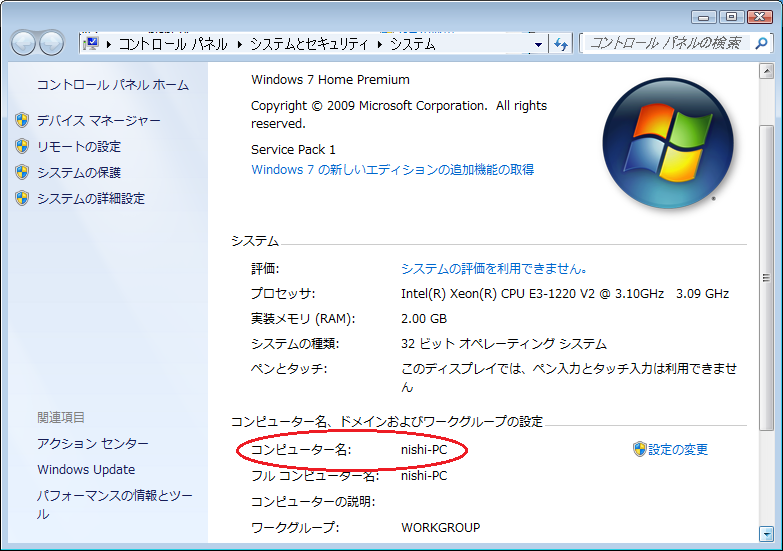
A:Windowsは古い名前解決(NET BIOS)をそのまま引き継いでいるためにこのようなことが起り、
名前の解決に「Windows コンピューター名」を使用することができません。
もちろん、外からVPN接続しているPCでも、エクスプローラー(Windowsキー+E)でWaffle Cellのファイルサーバー接続することは可能です。
例 外からVPN接続して ¥¥L.example.wafflecell.com¥suzuki¥ にアクセス可能。
代りに「Windows コンピューター名」に対応するIPアドレスを使用して下さい。
例えば、下記の形で業務ソフトをWaffle Cellで使いたい場合があるとします。
青枠 → 社内LANの内側
R → ルーター
Waffle Cell機 → 仮想PC(Windows)に業務ソフト(サーバープログラム マルチユーザー対応)がインストール。
A,B → 社内PC。業務ソフト(クライアントプログラム)。
C → 社外PC。VPN接続されている。業務ソフト(クライアントプログラム)。
A,B,C各PCで事務員が業務データ入力作業を行う。
業務ソフトのサーバープログラムとクライアントプログラムを紐付けるため、
仮想PCの「Windows コンピューター名」を業務ソフトで設定する必要がある。
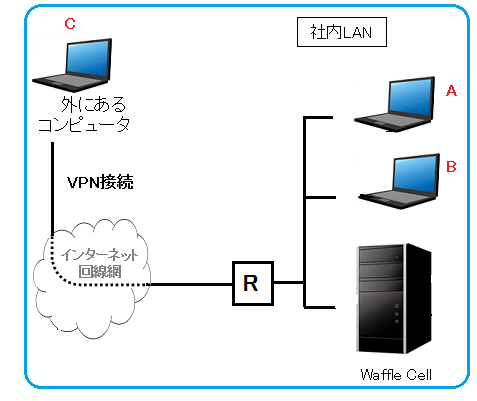
Waffle Cellの自分のフォルダにあるファイルの削除・コピー、Word,Excelのファイルを編集などといったことは、上記A,B,C全てでできます。
但し、「名前の解決の制限」があるため、
A,Bで「Windows コンピューター名」は設定できますが、
Cでは「Windows コンピューター名」を設定できません。
この場合、もしクライアントソフトの方で、
「Windows コンピューター名」の代りにIPアドレスを設定可能
であれば、下記の手順で設定することができます。
(1)仮想PCのIPアドレスを固定する。(ルーターをリセットするとIPアドレスが変ってしまうため)
(2)パソコンCで仮想PCのIPアドレスを設定。
仮想PCのIPアドレスを固定する方法につきまして
「Windows IPアドレス 固定」
などでWEB検索してみてください。